Шаги для восстановления системы в Windows 11

Если вы сталкиваетесь с ошибками или сбоями, следуйте шагам по восстановлению системы в Windows 11, чтобы вернуть ваше устройство к предыдущей рабочей версии.
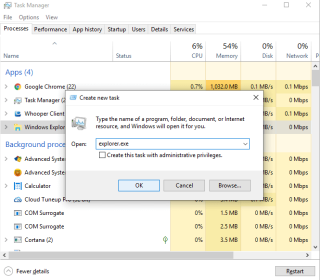
Проводник Windows 10 или проводник Windows - это простой способ получить доступ к вашим файлам, папкам и выполнить управление диском. Это встроенное приложение-менеджер, которое отображает такие пользовательские элементы, как Рабочий стол, Загрузки, Документы, Изображения и т. Д., В одном месте и позволяет вам наилучшим образом использовать доступные файлы на ПК. Однако иногда пользователи говорят, что их проводник не отвечает. Что ж, вот почему мы здесь и расскажем вам, как исправить проблему, когда проводник не отвечает.
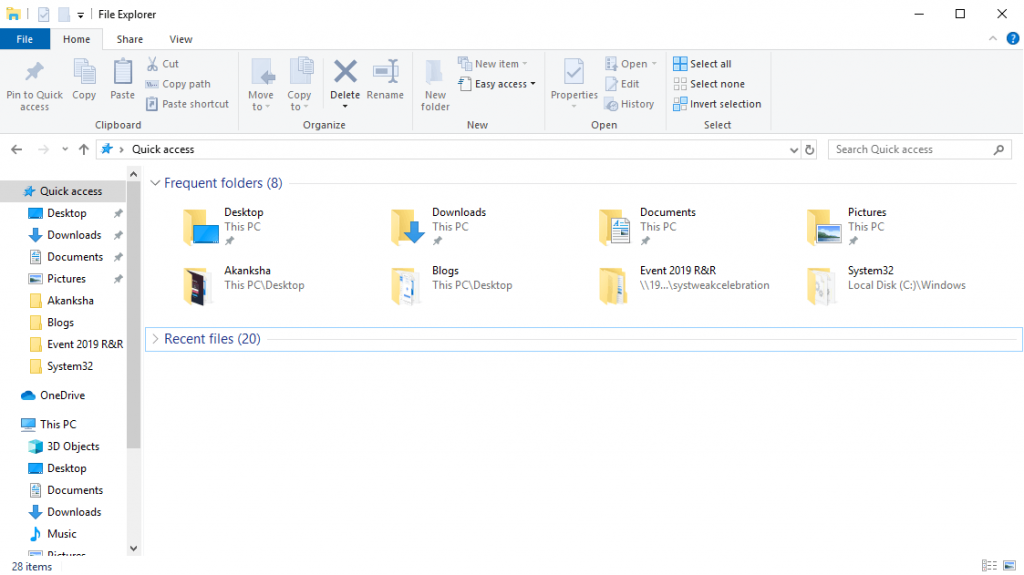
ПРИМЕЧАНИЕ. Проводник в Windows 7 называется проводником Windows, и все решения, упомянутые ниже для неработающего проводника Windows 10, применимы и к Windows 7.
Как исправить неработающий проводник Windows 10
Решение 1. Перезапустите проводник.
Если ваш проводник не отвечает, выполните указанные ниже действия.
Шаг 1. Откройте диспетчер задач, нажав Ctrl + Shift + Esc .
Шаг 2. Найдите проводник Windows на левой панели и щелкните его правой кнопкой мыши. Выберите « Завершить задачу ».
Шаг 3. Нажмите «Файл» сверху и выберите « Запустить новую задачу ». 3
Шаг 4. В следующем окне введите explorer.exe и нажмите OK .
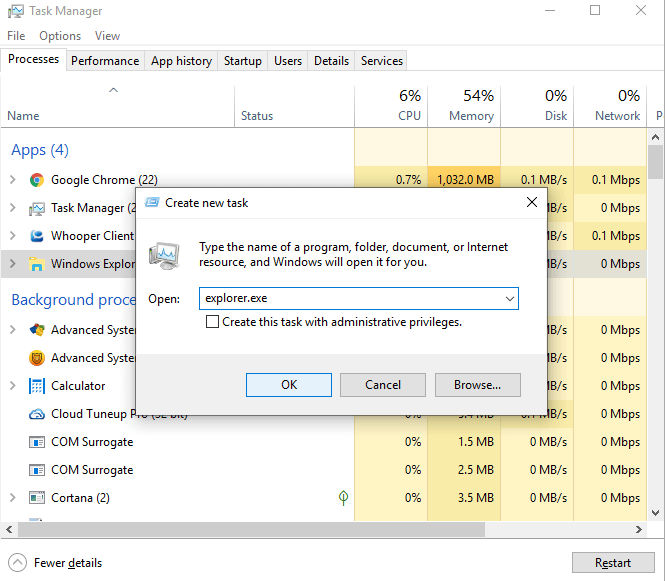
Проверьте, начал ли он работать сейчас.
Решение 2. Очистите историю проводника
Если проводник Windows 10 не отвечает, попробуйте метод, указанный ниже.
Шаг 1. В поле поиска Windows 10 Cortana введите « Управление» и откройте « Панель управления» .
Шаг 2: Найдите здесь параметры проводника и щелкните по нему.
Шаг 3 : Откройте его и нажмите « Очистить», а затем « ОК» .
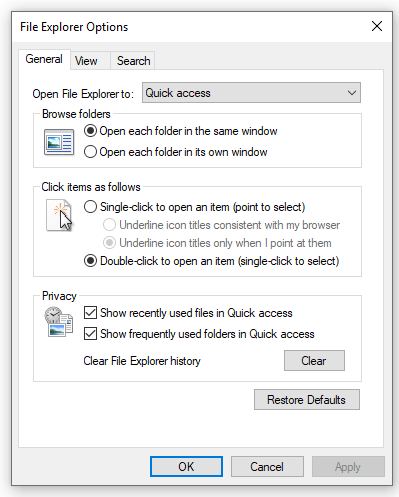
Скорее всего, он снова заработал. Попробуйте еще раз открыть проводник.
Метод 3: попробуйте изменить настройки дисплея
Возможно, вы думаете, что делать настройкам дисплея, когда проводник не отвечает, но это влияет на проблему. Возможно, неожиданные размеры экрана и текста являются причиной сбоя проводника. Что ж, вы можете сбросить настройки, выполнив следующие действия.
Шаг 1. Введите Параметры в поле поиска Windows 10.
Шаг 2 : Щелкните Система на панели дисплея.
Шаг 3. Здесь измените размер текста на 100%, что также рекомендуется.
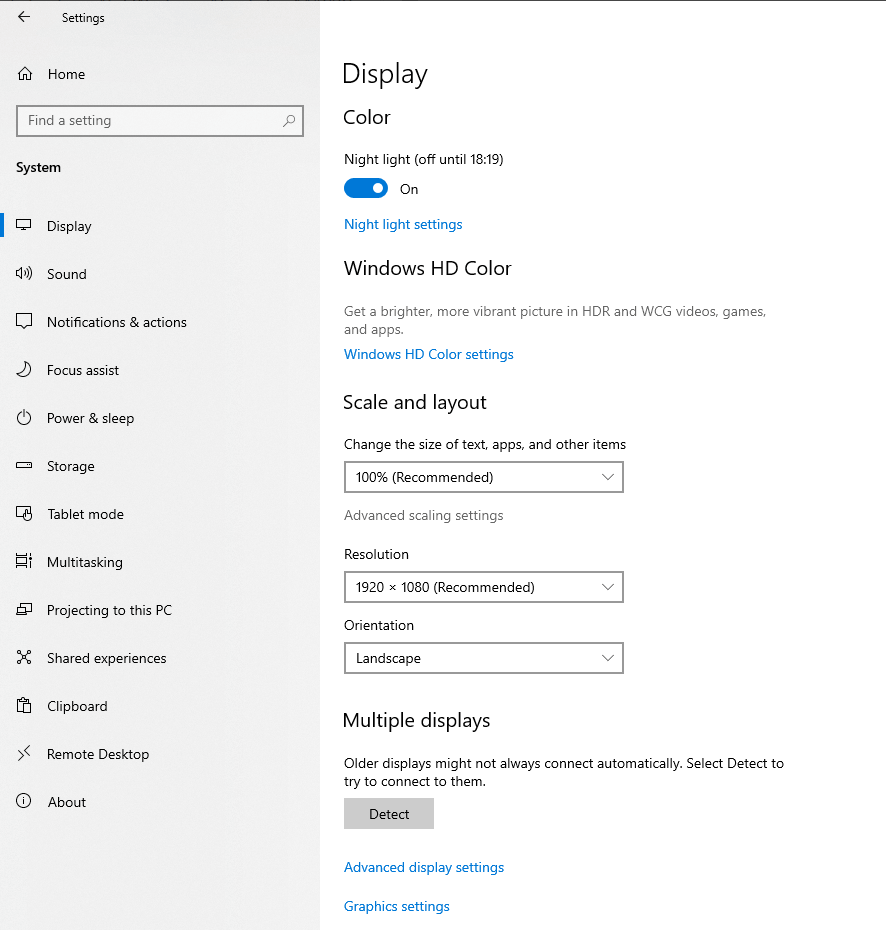
Еще раз проверьте, работает ли ваш проводник.
Метод 4: отключить поиск Windows
В этом случае следуйте инструкциям.
Шаг 1. Начните с ввода cmd.exe в поле поиска. Найдите командную строку , щелкните ее правой кнопкой мыши и выберите « Запуск администратора» .
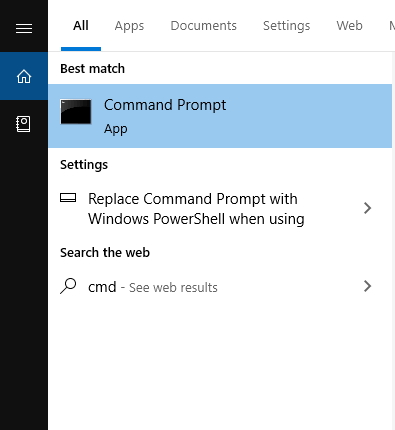
Шаг 2 : Теперь при следующем запросе нажмите Да.
Шаг 3 : В следующем окне командной строки введите net.exe, остановите «Поиск Windows». Нажмите Enter.
ОБРАТИТЕ ВНИМАНИЕ, что если вы хотите навсегда остановить поиск, вы должны сделать следующие шаги.
Начните с нажатия клавиши Windows + R> введите service.msc > найдите поиск Windows > дважды щелкните по нему> перейдите в окно свойств > измените тип запуска и выберите Отключено > ОК .
Метод 5: запустить сканирование проверки системных файлов
Когда файловый менеджер не работает, это сканирование проверки файлов поможет вам найти повреждения в системных файлах. Для этого,
Шаг 1. Напишите cmd в строке поиска Windows 10. В командной строке щелкните его правой кнопкой мыши и выберите « Запуск от имени администратора» .
Шаг 2 : Введите sfc / scannow и нажмите Enter .
Шаг 3. Перезагрузите компьютер после завершения сканирования. Теперь проверьте, решена ли проблема.
Вероятно, к тому времени проблема с файловым проводником Windows 10 не отвечает.
Заключение
Если ваш проводник не работает, вы можете попробовать методы, упомянутые выше, и проводник наверняка заработает в кратчайшие сроки. Обычно сброс проводника файлов и отключение поиска Windows работают для многих пользователей. Между тем, если у вас есть какие-либо другие проблемы, кроме того, что просмотр файла Windows 10 не работает, ознакомьтесь с ними ниже.
При этом следите за нами на Facebook и YouTube, чтобы получать самые крутые технические новости.
Если вы сталкиваетесь с ошибками или сбоями, следуйте шагам по восстановлению системы в Windows 11, чтобы вернуть ваше устройство к предыдущей рабочей версии.
Если вы ищете лучшие альтернативы Microsoft Office, вот 6 отличных решений, с которых можно начать.
Этот учебник показывает, как создать значок ярлыка на рабочем столе Windows, который открывает командную строку в определенной папке.
Узнайте несколько способов исправить поврежденное обновление Windows, если ваша система имеет проблемы после установки недавнего обновления.
Столкнулись с трудностями при установке видео в качестве заставки в Windows 11? Мы покажем, как это сделать с помощью бесплатного программного обеспечения, которое идеально подходит для различных форматов видеофайлов.
Достала функция экранного диктора в Windows 11? Узнайте, как отключить голос диктора несколькими простыми способами.
Хотите отключить диалоговое окно подтверждения удаления на компьютере с Windows 11? Прочитайте эту статью, в которой описываются различные методы.
Как включить или отключить шифрование файловой системы в Microsoft Windows. Узнайте о различных методах для Windows 11.
Если ваша клавиатура добавляет двойные пробелы, перезагрузите компьютер и очистите клавиатуру. Затем проверьте настройки клавиатуры.
Мы покажем вам, как решить ошибку "Windows не может войти в систему, потому что ваш профиль не может быть загружен" при подключении к компьютеру через удаленный рабочий стол.






